ผู้ใช้หลายคนรายงานจุดบกพร่องในเว็บไซต์ช่วยเหลือออนไลน์เกี่ยวกับสถานการณ์ที่ Microsoft Store บอกให้ตรวจสอบการเชื่อมต่อของคุณ Microsoft Store จำเป็นต้องออนไลน์ ดูเหมือนว่าคุณไม่ได้เชื่อมต่อกับอินเทอร์เน็ตแม้ว่าจะเชื่อมต่อกับอินเทอร์เน็ตก็ตาม ต่อไปนี้เป็นขั้นตอนง่าย ๆ ที่มีให้เพื่อแก้ไขปัญหานี้
ตรวจสอบการเชื่อมต่อ รหัสข้อผิดพลาดคือ 0x80072EFD
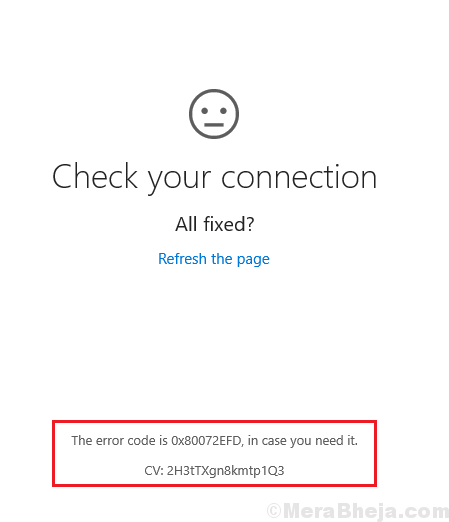
ข้อผิดพลาดนี้ป้องกันไม่ให้แอปในตัว เช่น Microsoft Edge, Windows Store ฯลฯ เชื่อมต่อกับเครือข่าย แม้ว่ารหัสข้อผิดพลาดมีไว้สำหรับปัญหาที่เกี่ยวข้องกับ Windows Store แต่ก็มีความโดดเด่นหลังจากปี 1809
แก้ไข 1 – เปลี่ยนการตั้งค่าพร็อกซี
1. กด ปุ่ม Windows + R พร้อมกันเพื่อเปิด วิ่ง.
2. เขียน inetcpl.cpl และคลิก ตกลง.
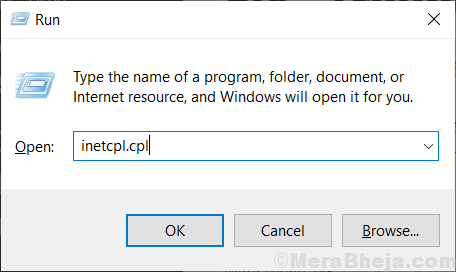
3. คลิกที่ การเชื่อมต่อ แล้วเลือก การตั้งค่า LAN.
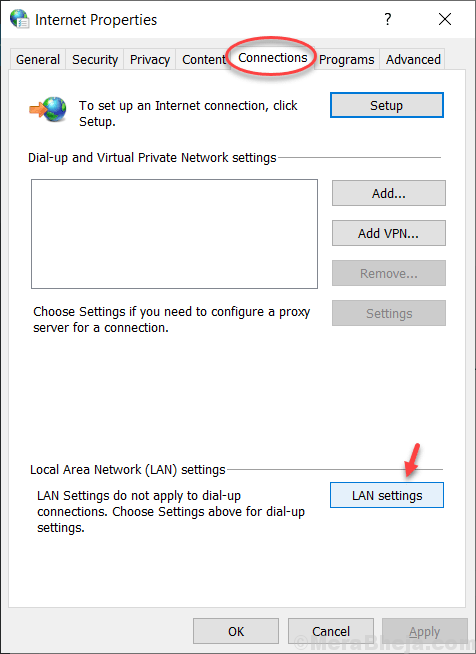
4. ยกเลิกการเลือก ใช้พร็อกซีเซิร์ฟเวอร์สำหรับ LAN. ของคุณ แล้วคลิก ตกลง แล้วลองอีกครั้ง
5. หากสิ่งต่าง ๆ ไม่ทำงานให้ยกเลิกการเลือก ตรวจจับการตั้งค่าโดยอัตโนมัติ แล้วลองอีกครั้ง
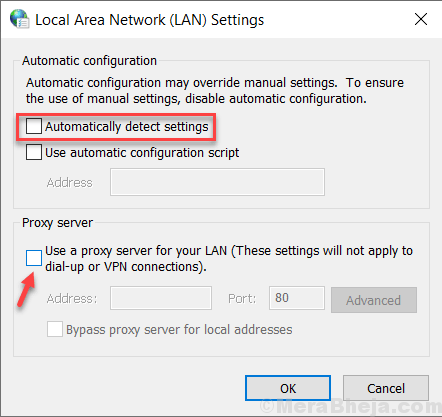 ‘
‘
แก้ไข 2 – เปลี่ยนโปรไฟล์เครือข่ายเป็นสาธารณะ
ลอง การเปลี่ยนโปรไฟล์เครือข่าย สู่สาธารณะ ได้แก้ปัญหาสำหรับผู้ใช้จำนวนมาก
1. กด คีย์ Windows + R ร่วมกันจากแป้นพิมพ์ของคุณเพื่อเปิด วิ่ง.
2. คัดลอกและวางเส้นทางที่ระบุด้านล่างเพื่อเปิดหน้าการตั้งค่า WiFi โดยตรง
ms-settings: เครือข่าย wifi

3. คลิกที่ชื่อเครือข่าย WiFi ที่เชื่อมต่อของคุณ

4. ตอนนี้ เลือก สาธารณะ เป็นตัวเลือกเครือข่ายของคุณในหน้าถัดไป
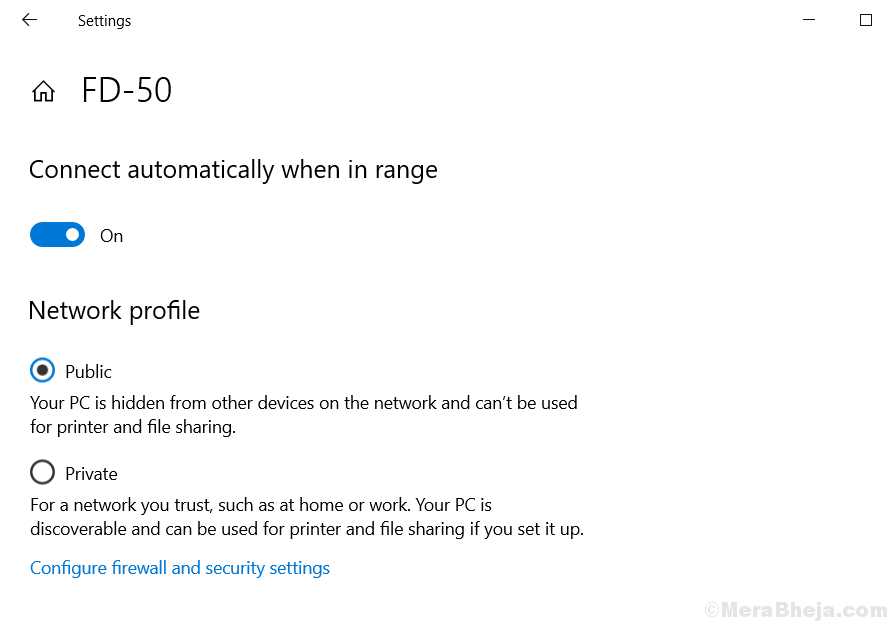
แก้ไข 3 – รีเซ็ตเครือข่ายของคุณ
1. คลิกที่ปุ่มเริ่มต้นแล้วคลิกไอคอนรูปเฟืองเพื่อเปิด

2. คลิกที่ เครือข่ายและอินเทอร์เน็ต
3. เลื่อนลงและคลิกที่ รีเซ็ตเครือข่าย.
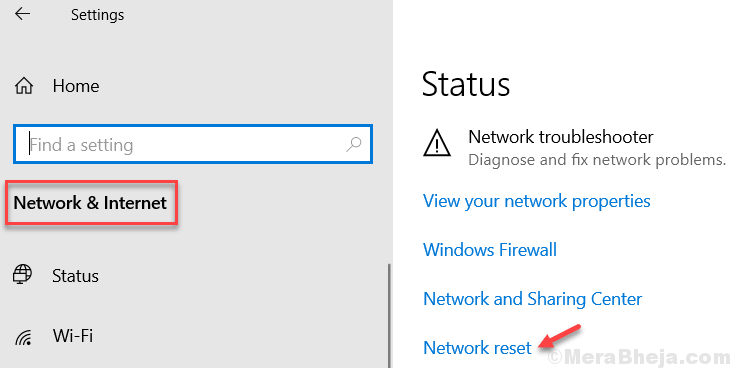
4. เริ่มต้นใหม่ พีซีของคุณ
แก้ไข – แก้ไขปัญหาผ่านการตั้งค่า
1] ปิดการใช้งานไฟร์วอลล์และโปรแกรมป้องกันไวรัสสำหรับระบบและตรวจสอบว่าช่วยได้หรือไม่ นี่คือขั้นตอนในการ ปิดการใช้งานไฟร์วอลล์ Windows Defender.
2] เรียกใช้ตัวแก้ไขปัญหาในตัว ไปที่ การตั้งค่า >> การอัปเดตและความปลอดภัย >> แก้ไขปัญหา. เลือก อะแดปเตอร์เครือข่าย และตัวแก้ไขปัญหาการเชื่อมต่ออินเทอร์เน็ต

3] ตรวจสอบวันที่และเวลาในระบบ ถ้าผิดก็แก้ไขเหมือนกัน
4] ค้นหา Disk Cleanup ในการค้นหาของ Windows และใช้เครื่องมือนั้นเพื่อลบไฟล์ชั่วคราว
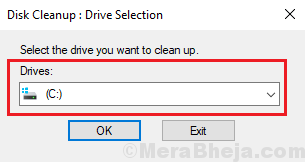
หลังจากนั้น ให้ดำเนินการตามแนวทางแก้ไขต่อไปนี้:
แก้ไข – แก้ไขระดับรีจิสทรี
1] กด ชนะ + R เพื่อเปิดหน้าต่าง Run และพิมพ์คำสั่ง regedit. กด Enter เพื่อเปิด ตัวแก้ไขรีจิสทรี.

2] ไปที่คีย์ต่อไปนี้:
HKEY_LOCAL_MACHINE\SOFTWARE\Microsoft\WindowsNT\CurrentVersion\NetworkList\Profiles
3] คลิกขวา บนปุ่มโปรไฟล์และเลือก สิทธิ์ >> ขั้นสูง.
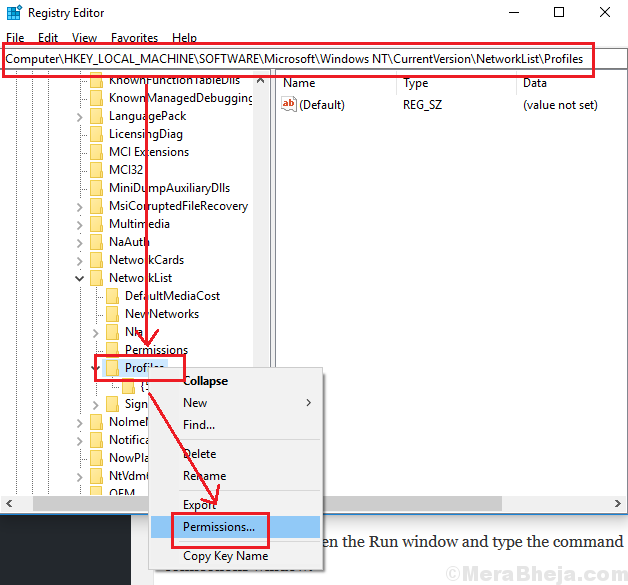
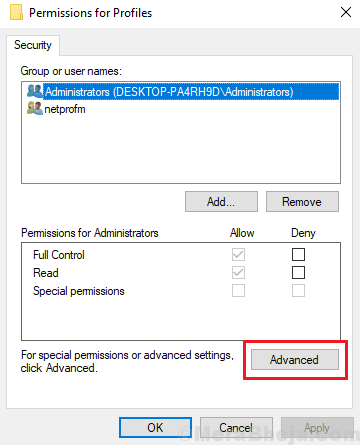
4] เลือกช่องที่ตรงกับ corresponding แทนที่รายการอนุญาตวัตถุลูกทั้งหมดด้วยรายการสิทธิ์ที่สืบทอดได้จากวัตถุนี้. คลิกที่ สมัคร เพื่อบันทึกการตั้งค่า
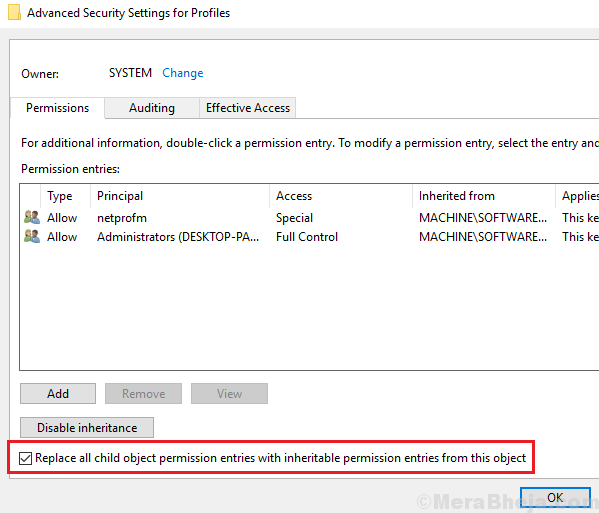
5] เริ่มต้นใหม่ ระบบของคุณและตรวจสอบว่าตอนนี้ใช้งานได้หรือไม่
แก้ไข – เปิดใช้งาน IPv6 สำหรับระบบของคุณ
1] กด ชนะ + R เพื่อเปิดหน้าต่าง Run และพิมพ์คำสั่ง ncpa.cpl. กด Enter เพื่อเปิดหน้าต่างการเชื่อมต่อเครือข่าย

2] คลิกขวาที่การเชื่อมต่อเครือข่ายของคุณแล้วเลือก คุณสมบัติ.

3] ในรายการในหน้านั้น ให้เลือกช่องที่ตรงกับ อินเทอร์เน็ตโปรโตคอลเวอร์ชัน6.
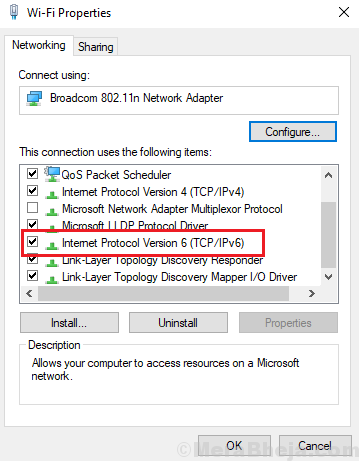
4] คลิกที่ สมัคร แล้วก็ต่อ ตกลง เพื่อบันทึกการตั้งค่า
แก้ไข - เปิดใช้งาน IPv6 สำหรับอะแดปเตอร์เครือข่ายทั้งหมดผ่าน Windows PowerShell
1] คลิกขวาที่ปุ่ม Start แล้วเลือก Windows PowerShell (ผู้ดูแลระบบ).
2] พิมพ์คำสั่งต่อไปนี้แล้วกด Enter เพื่อดำเนินการ:
เปิดใช้งาน-NetAdapterBinding -ชื่อ “*” -ComponentID ms_tcpip6
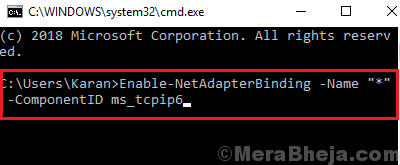
3] เริ่มต้นใหม่ ระบบเมื่อทำเสร็จแล้ว

![แท็กที่มีอยู่ในบัฟเฟอร์จุดแยกวิเคราะห์ใหม่เป็นปัญหาที่ไม่ถูกต้องใน OneDrive [แก้ไข]](/f/53a248b64d975fac14beb15ef0cb00a1.png?width=300&height=460)
